
最近用了iPad平板電腦後,原來的小NB就愈少愈用到,再加上現在許多影像軟體,都要求解析度需1024×768以上,很不巧的是梅干當初所買的S10,解析只有1024×600所以也不符使用,但賣又賣不了多少錢,於是梅干就動了歪腦筋,甘脆給它拿來架設備份站台或圖床好了,原來是用Windows XP+Apache效能其差,最後看上了CentOS上網下載後,卻發現是ISO檔,搞了半天終於找到一套好用的工具,ImgBurn就可快速的將ISO檔燒錄成光碟,且還完全免費又有繁中語言包,真是小巧好用的燒錄工具。
ImgBurn
工具名稱:ImgBurn
工具版本:2.5.5.0
工具性質:免費
工具語言:繁體中文
檔案大小:5.37MB
支援平台:Windows 2000/XP/2003/Vista/7
官方網站:http://www.imgburn.com/
本站下載:
工具版本:2.5.5.0
工具性質:免費
工具語言:繁體中文
檔案大小:5.37MB
支援平台:Windows 2000/XP/2003/Vista/7
官方網站:http://www.imgburn.com/
本站下載:
Step1
下載完畢後,解壓縮雙響SetupImgBurn_2.5.5.0.exe,再按Next鈕依序安裝。
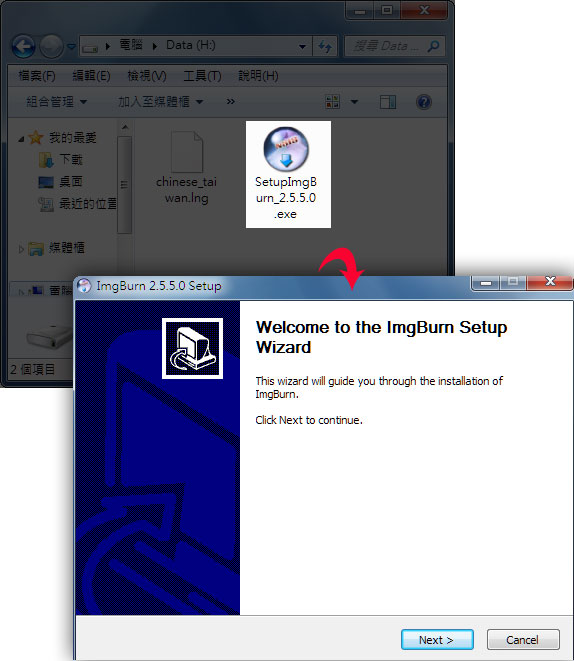
Step2
再按Next鈕,接著它會要求上網檢查軟體的版本,這時再按下【是】。
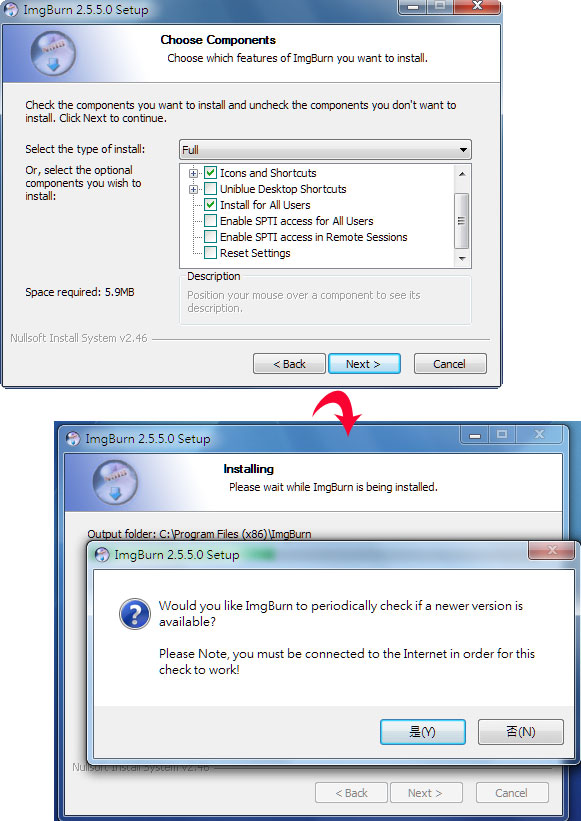
Step3
按下Finish就完成安裝啦!
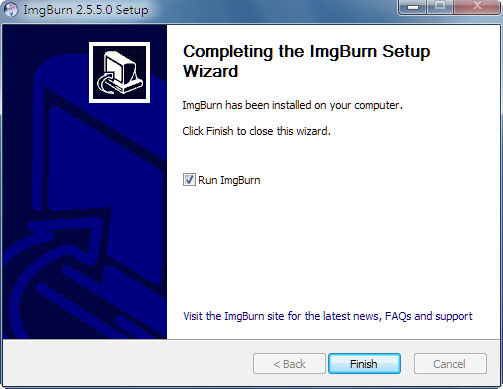
Step4
進入ImgBurn安裝目錄下的Languages資料夾,接著將剛解壓的chinese_taiwan.lng複製到裡面去。
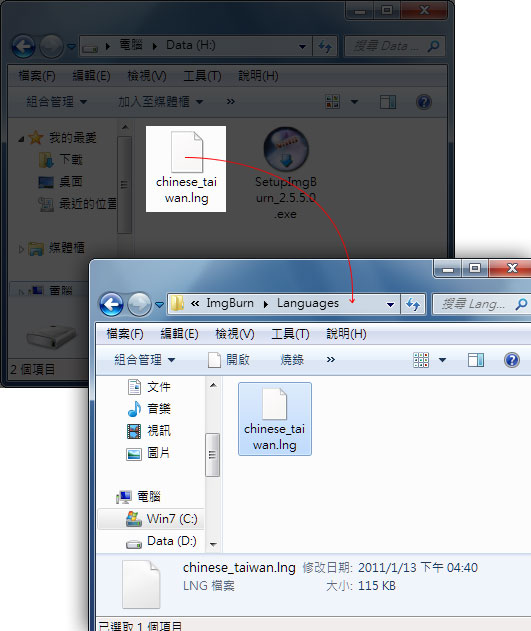
Step5
雙響ImgBurn開啟軟體,接著選擇Tools / Settings選項。
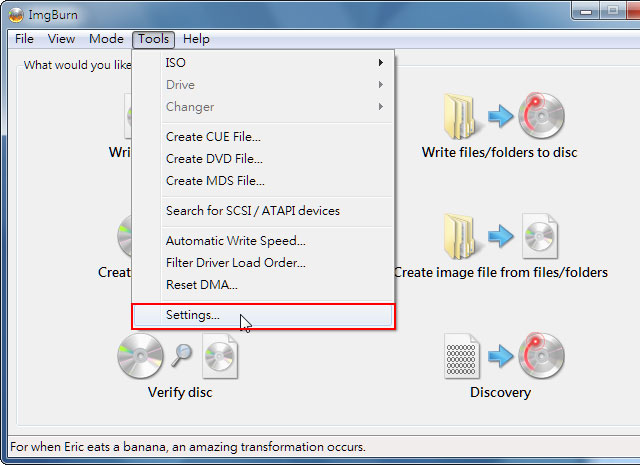
Step6
在Language中選擇中文(繁體,台灣),選好後再按OK鈕。
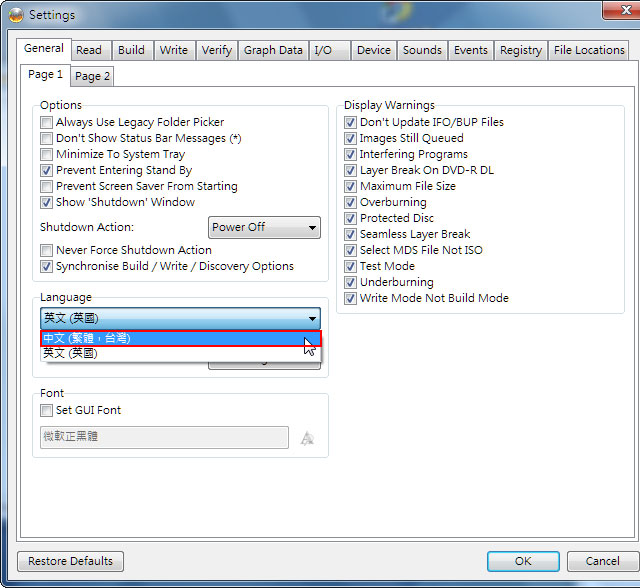
Step7
哈~這時畫面就變成中文的啦!接著點左上角第一個選項。
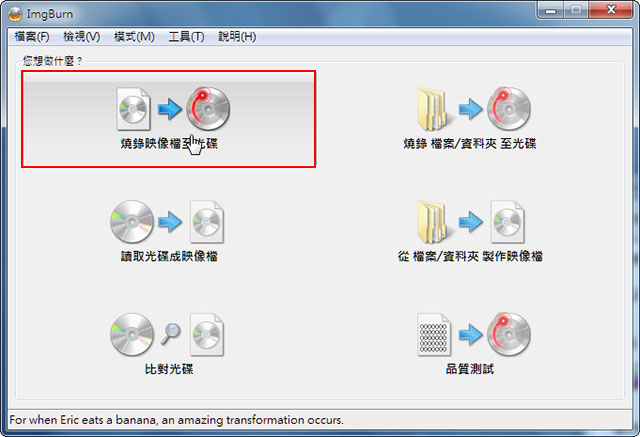
Step8
接著在來源選擇ISO檔,目標中設定燒錄的光碟機,最後再按下方的燒錄圖示,就大功告成啦!
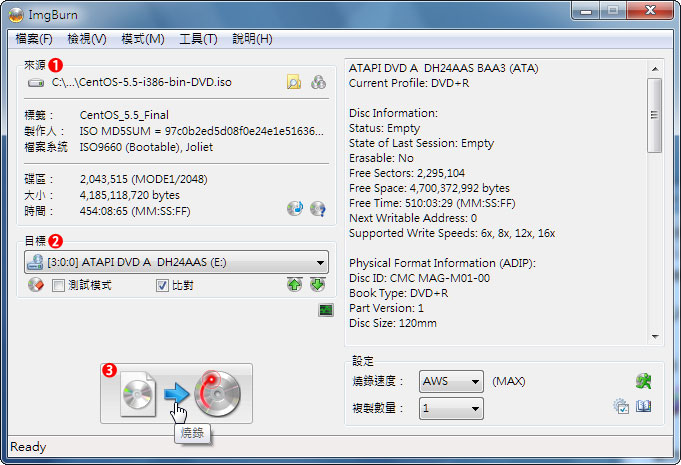
Step9
這時候就會開始進行燒錄囉!
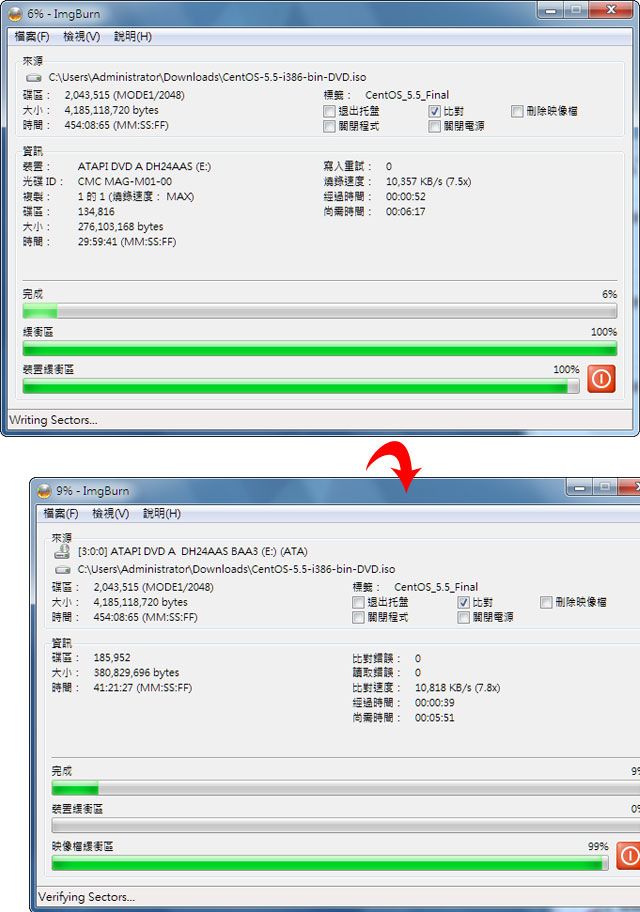
Step10
完成後就會出現Successfully的訊息框,這樣就已將ISO檔燒錄成光碟,夠簡單吧!
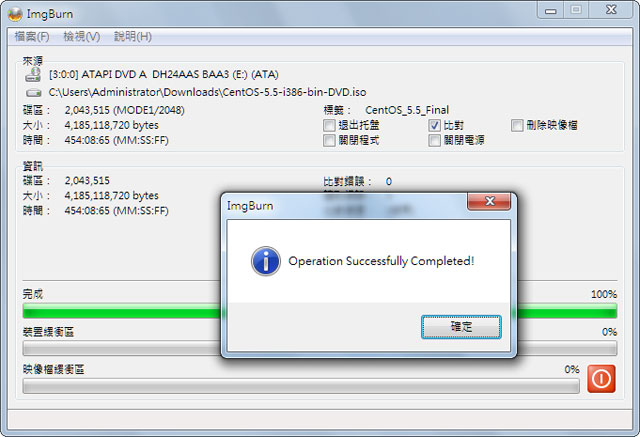
其實ImgBurn這套燒錄工具中,除了可將ISO檔燒錄成光碟外,也可將光碟或資料轉成ISO檔,相當的方便,除此之外ImgBurn也可拿來燒錄一般的資料檔案,一點也不輸給Nero,重點是它完全免費啦!且又有中文界面,而操作也很容易好上手,是款不容錯過的好用燒錄軟體。

